

In de control ‘Notities’ kunt u notities aanmaken en koppelen aan woningen of deelvoorraden. U dient in de selectieboom het deel of de delen van de voorraad te selecteren waar u een notitie voor aan wilt maken. U kunt meerdere delen selecteren door de CTRL (willekeurig) of SHIFT (opeenvolgend) toets ingedrukt te houden, zie ook de beschrijving van de selectieboom. Vervolgens klikt u op <Nieuw>. U krijgt nu het volgende invoerscherm (figuur 9.7) te zien.
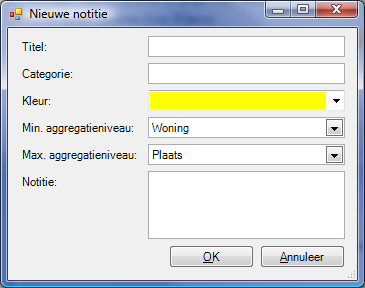
figuur 9.7 Invoerscherm ‘Nieuwe
notitie’
Met behulp van dit invoer scherm, kunt u de volgende eigenschappen aan een notitie meegeven:
•Titel; Deze tekst wordt weergegeven in de titel van de notitie. In het hoofdscherm kan hierop gefilterd worden.
•Categorie; Dit is een vrij invulbaar veld, waarmee een categorie aan de notitie gegeven kan worden. In het hoofdscherm kan hierop gefilterd worden.
•Kleur; De kleur is vrij te selecteren uit een kleurenpalet/keuzelijst.
•Min. aggregatieniveau; Dit is het minimale aggregatieniveau waarop de notitie in het hoofdscherm wordt weergegeven (vb. Een notitie aangemaakt op Complex ‘100’ met min. aggregatieniveau = ‘Woning’ zal bij alle woningen in complex 100 zichtbaar zijn). De aggregatieniveaus zijn: Woning, Straat, Complex, Buurt, Wijk en Plaats.
•Max. aggregatieniveau; Dit is het maximale aggregatieniveau waarop de notitie in het hoofdscherm wordt weergegeven (vb. Een notitie aangemaakt op Complex ‘100’ met max. aggregatieniveau = ‘Plaats’ zal zowel de buurt, als bij wijk en plaats van het complex 100 zichtbaar zijn). De aggregatieniveaus zijn: Woning, Straat, Complex, Buurt, Wijk en Plaats.
•Notitie; Vul hier de gewenste notitie in.
De notitie zal gekoppeld worden aan alle woningen in de geselecteerde deelvoorraad.
|
|
Tip: Gebruik voor de ‘Titel’ een korte tekst waarmee de notitie makkelijk gevonden kan worden. Gebruik als ‘Categorie’ een omschrijving waarmee notities gegroepeerd kunnen worden (bijv. ‘Wijkvisie’, ‘Complexbeheer’, ‘Verhuurinformatie’, etc.). Geef elke ‘Categorie’ een eigen kleur. |
U kunt ook een reeds bestaande notitie toevoegen (bijvoorbeeld als u een bestaande notitie van een andere deelvoorraad ook voor de huidige selectie wilt gebruiken). Dit doet u door op de knop <Bestaande notitie toevoegen> te drukken en vervolgens in het pop-up scherm (zie figuur 9.8) de gewenste notitie te selecteren.
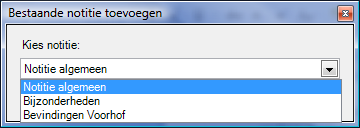
Figuur 9.8 Scherm ‘Bestaande notitie
toevoegen’
In het hoofdscherm (zie figuur 9.9) worden nu alle notities getoond die voldoen aan de volgende voorwaarden:
•De notitie komt voor in de geselecteerde (deel)voorraad (selectieboom)
•Het aggregatieniveau van de geselecteerde (deel)voorraad valt binnen het bereik van aggregatieniveaus van de notitie
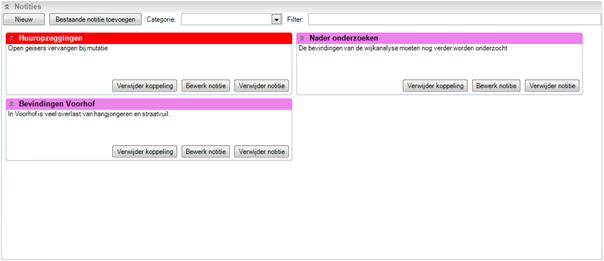
Figuur 9.9 Hoofdscherm
‘Notities’
U kunt de weergegeven notities nog filteren op:
•Categorie; Selecteer achter ‘Categorie’ de gewenste categorie voor weergave
•Titel; Typ achter ‘Filter’ de tekst of een deel van de tekst van de titels van notities die u wilt weergeven. Dit hoeven niet noodzakelijkerwijs de beginletters van de tekst te zijn (u hoeft dus geen ‘jokertekens’ te gebruiken).
U kunt bestaande notities bewerken door in de notitie op de knop <Bewerk notitie> te drukken.
Om notities te verwijderen of koppeling met de geselecteerde deelvoorraad te verwijderen gebruikt u de knoppen <Verwijder notitie> of <Verwijder koppeling> in de te verwijderen notitie. Als u enkel de koppeling verwijderd, zal de notitie voor de overige delen van de oorspronkelijke koppeling bewaard blijven.
|
|
Let op! Als de geselecteerde deelvoorraad in de selectieboom alle woningen bevat waaraan de notitie gekoppeld is en u verwijdert de koppelingen van de notitie, dan verwijdert u automatisch de hele notitie. |